Zobraziť tieň nie je až taký veľký problém, pokiaľ je zem pekne rovná. Trochu inak to vyzerá, ak nemáme rovnú zem, ale ak je tieň čiastočne viditeľný aj na stene domu, na obrubníku, na aute atď., a čo sa tam tendenčne dá robiť alebo čo sa v zásade robí, to vám tu rád ukážem.
Na to si vezmeme scénu, teda to miesto, kde chcem umiestniť svoj objekt. A to bude asi najlepšie najprv s materiálom.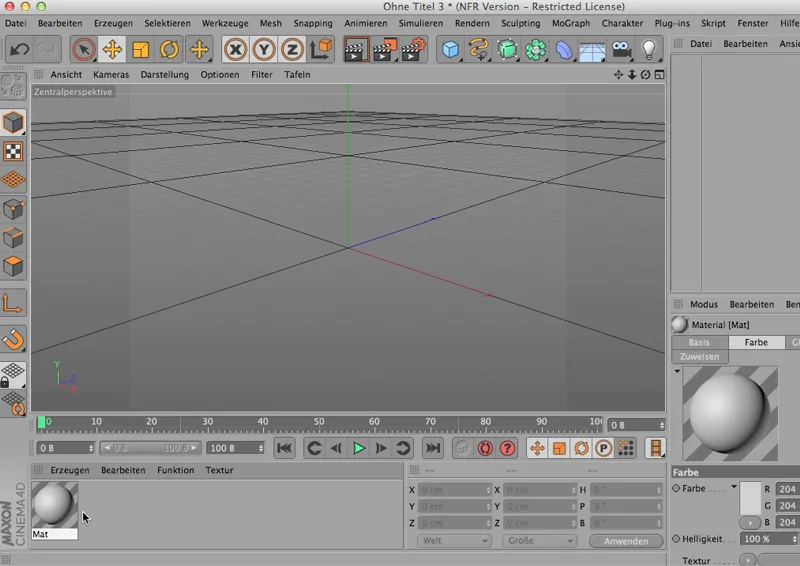
Tam si vezmem obrázok, ktorý potrebujeme: roh. Dám ho tam a mám tým na to svoj materiál.
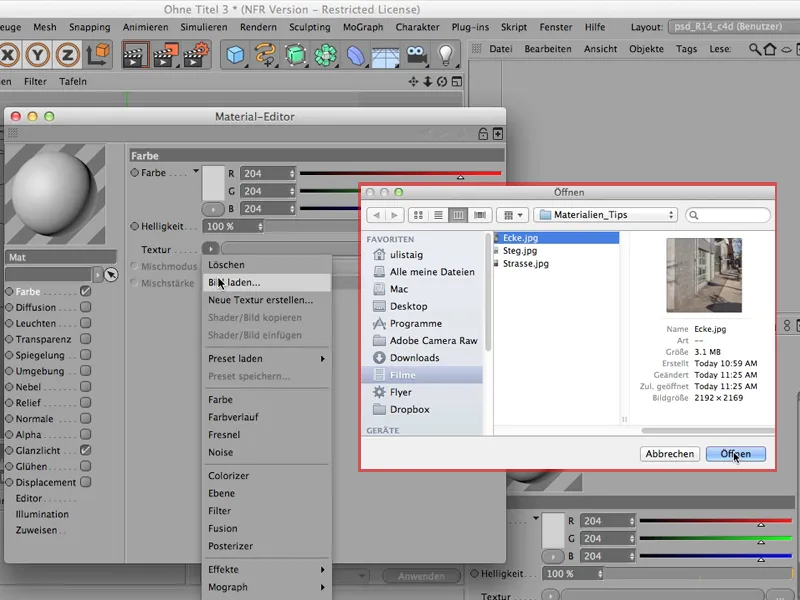
Samozrejme nepotrebujem žiadny lesk a roztiahnem to na pozadie-objekt,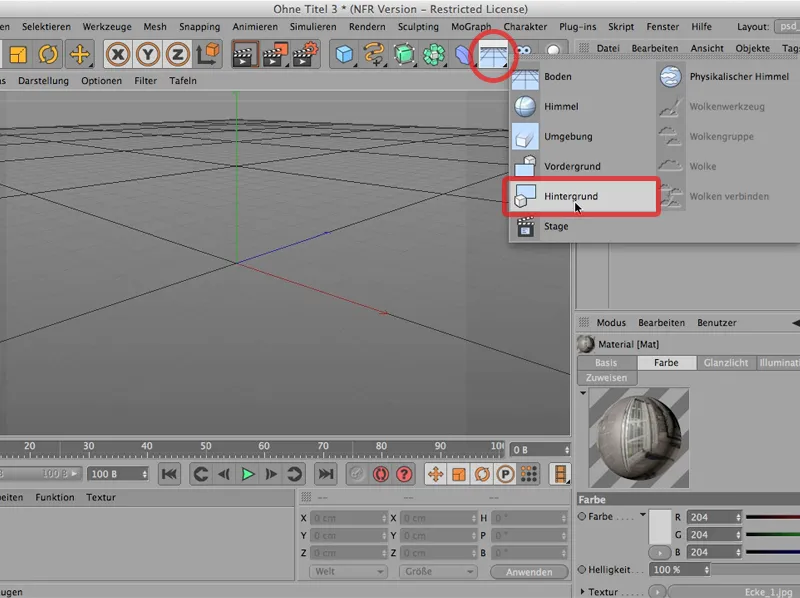
… aby bola moja scéna aj viditeľná.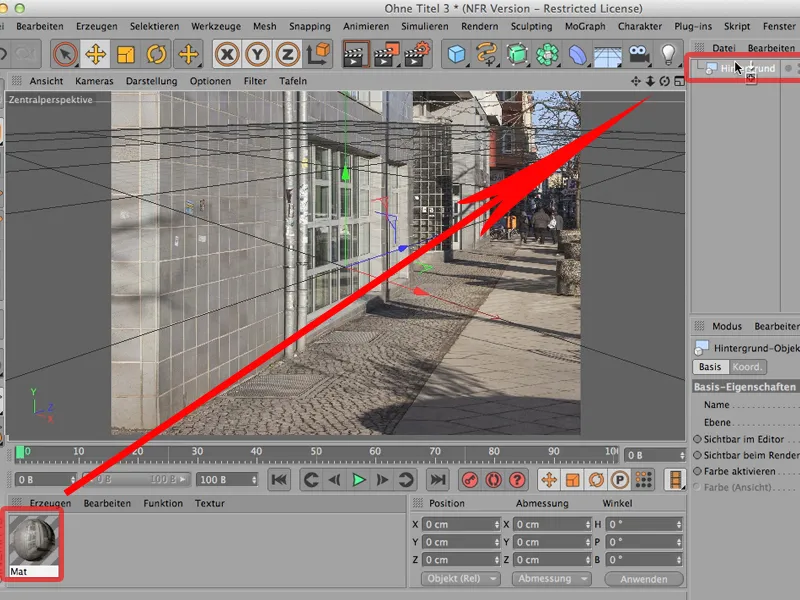
Teraz je tá moja scéna štvorcová; aby sa to tu zobrazilo bez skreslenia, musím to samozrejme nastaviť aj v nastaveniach výstupu,. Pôjdem na 1000 x 1000, potom sa aj niečo rozozná.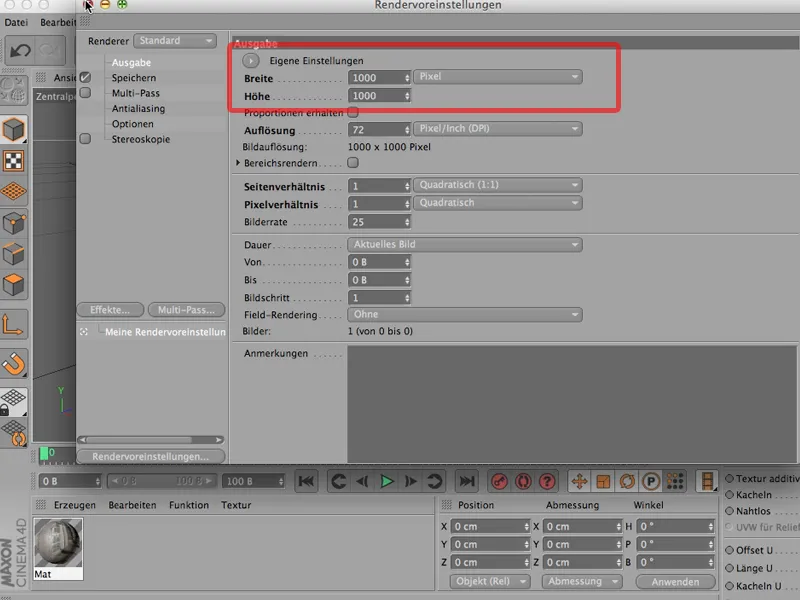
Takže moja scéna sa zobrazuje bez skreslenia. Veľmi pekné, to je začiatok.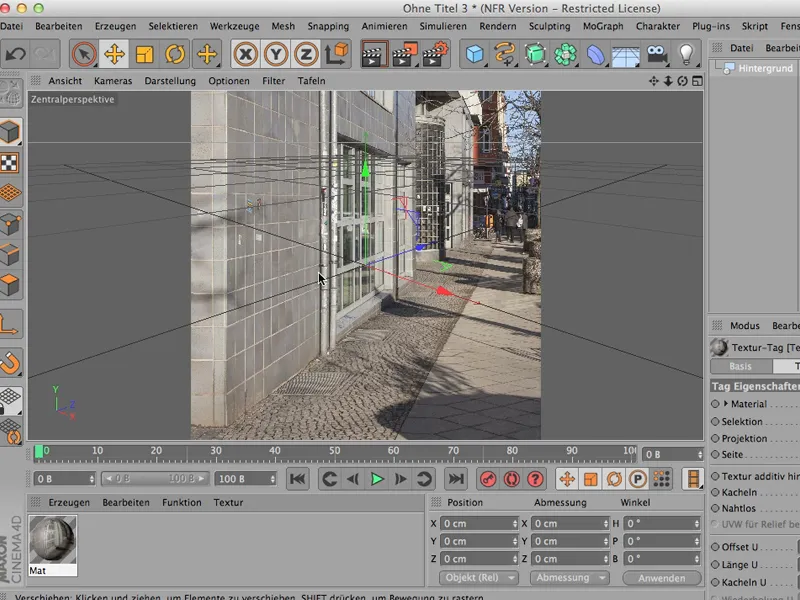
A teraz by som sem rád zobral takého mužíčka. Akéhokoľvek, napríklad tu tú postavu, …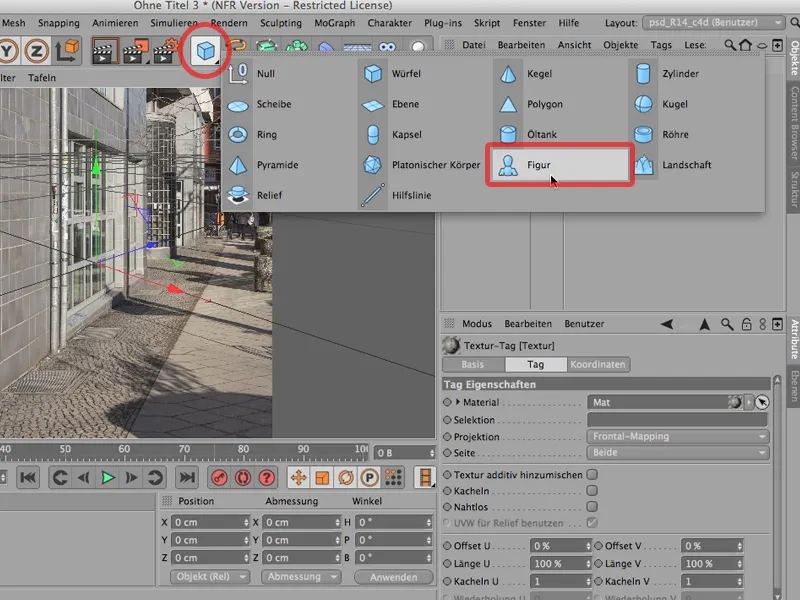
… a perspektívne by som ho mal približne umiestniť na správne miesto, teda tak, aby horizont bol približne na horizonte. Pretože ako vidíme aj na zábery vzadu, je to dosť dobre vidieť, keď predĺžime únikové čiary týchto dlaždíc tu trochu dozadu. Mužíčka posuniem ešte trochu prednejšie. Možno trochu viac vonku. To môžeme zatiaľ nechať tak.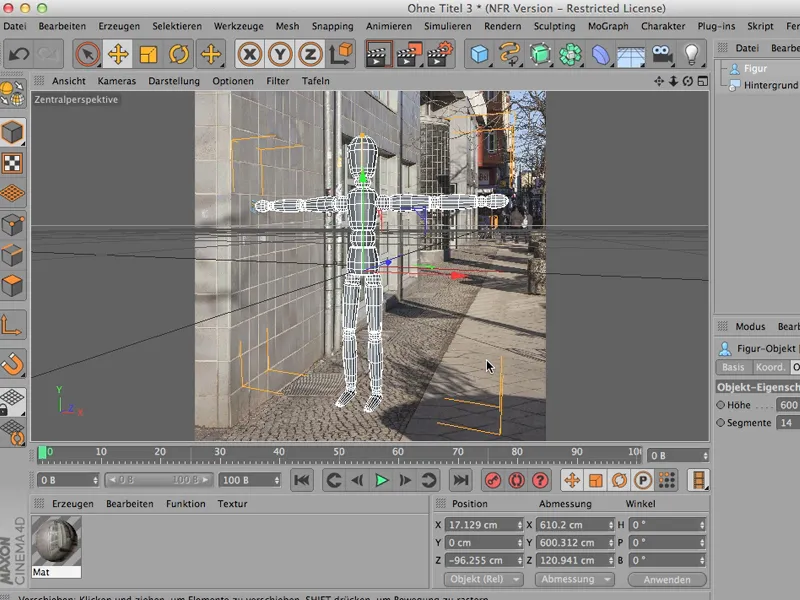
Nejde mi o to, aby som dokonale znovu vytvoril scénu, ale aby som vám ukázal, ako sa to robí s tienom.
Samozrejme, potrebujeme najprv nejakú zem alebo objekt, ktorý vie tien zachytiť. V tomto prípade bude asi plocha; …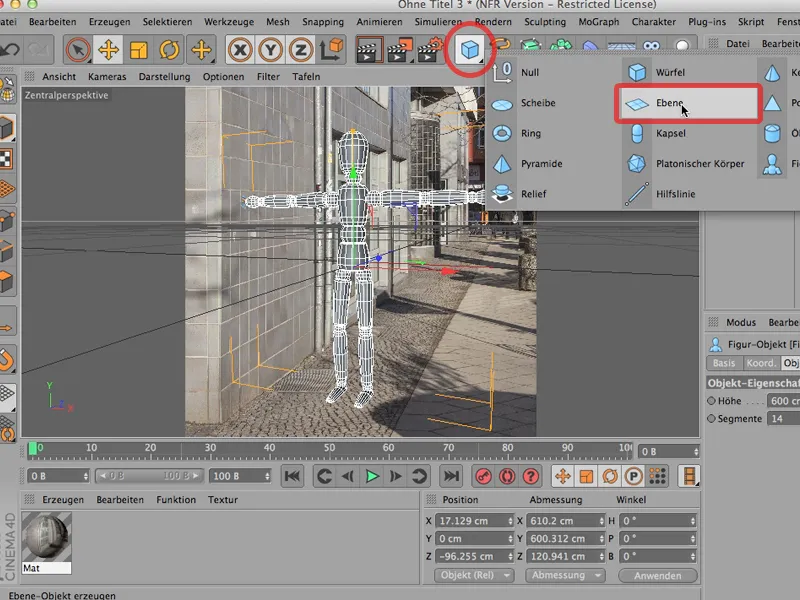
… tá má tu segmenty 20x20 - nepotrebujeme to. Takto to ide určite. A pretože viem, že môj mužíček je tu 600 cm vysoký, umiestnim plochu teda moju zem na Y-300, potom je vec presne viditeľná na zemi.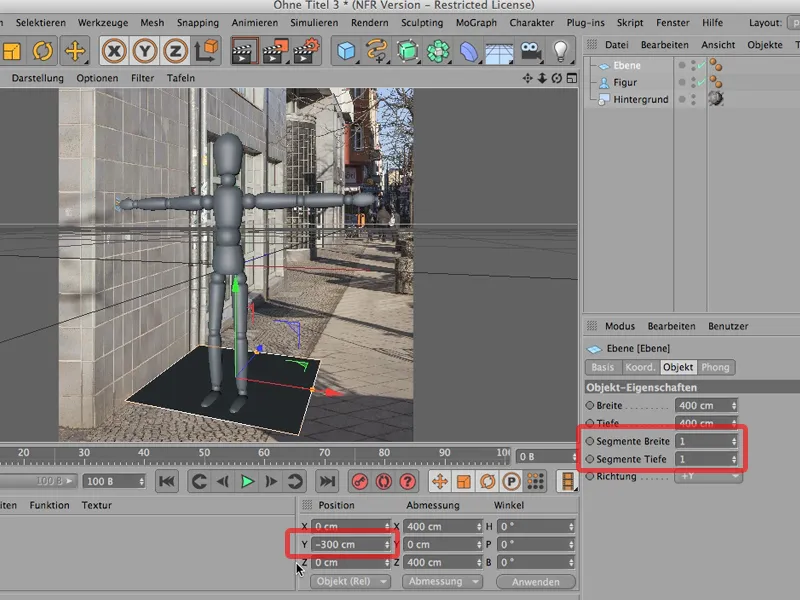
To tu môže byť, ešte trochu zmením šírku a hĺbku, aby som sa presne dostal na ten roh tu - to je dôležité a som už takmer … takto to celkom sedí. V hĺbke nezaškodí, ak tam dáme trochu viac.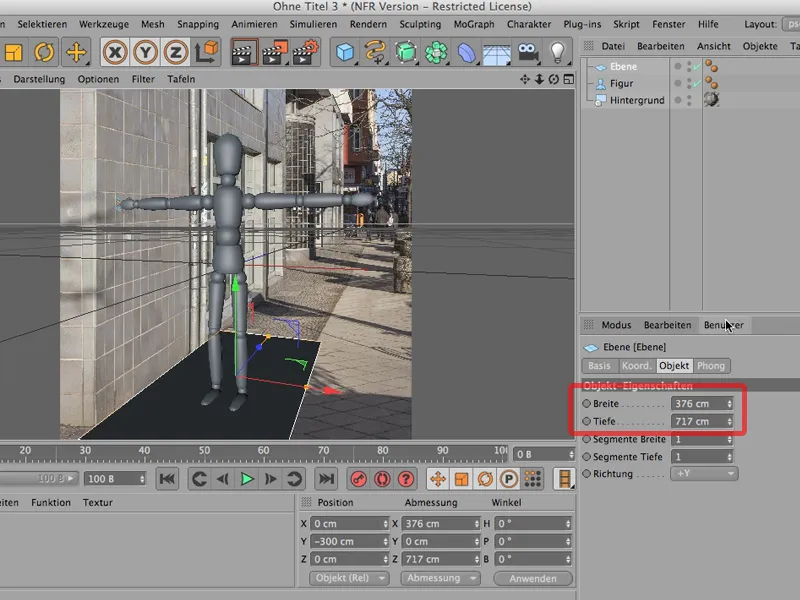
Ok - to je jeden objekt; teraz potrebujem ešte iný, pretože tieň musí byť samozrejme viditeľný aj na stene. Preto teraz skopírujem túto plochu a hneď ju pridám znova.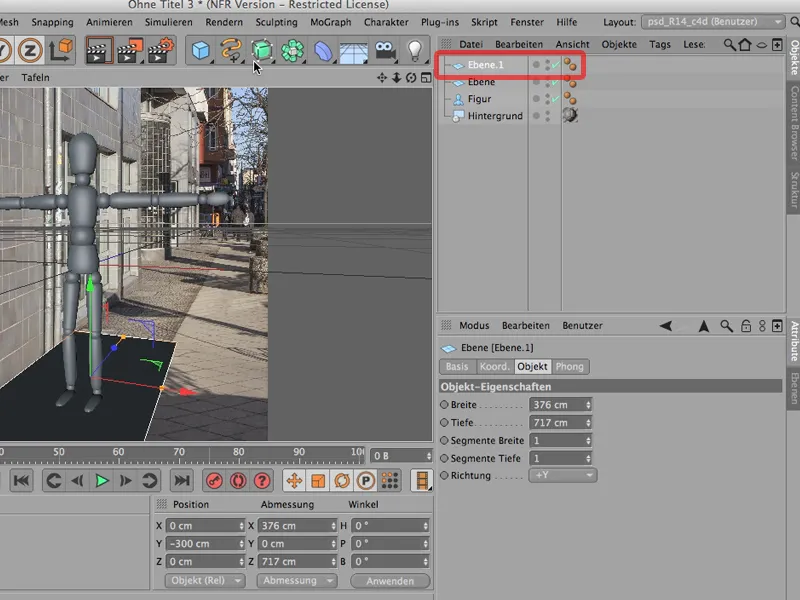
A teraz ich jednoducho môžeme otočiť, najlepšie iba okolo osy Z s podržaným shift-tlačidlom, kým nedosiahneme 90 stupňoch.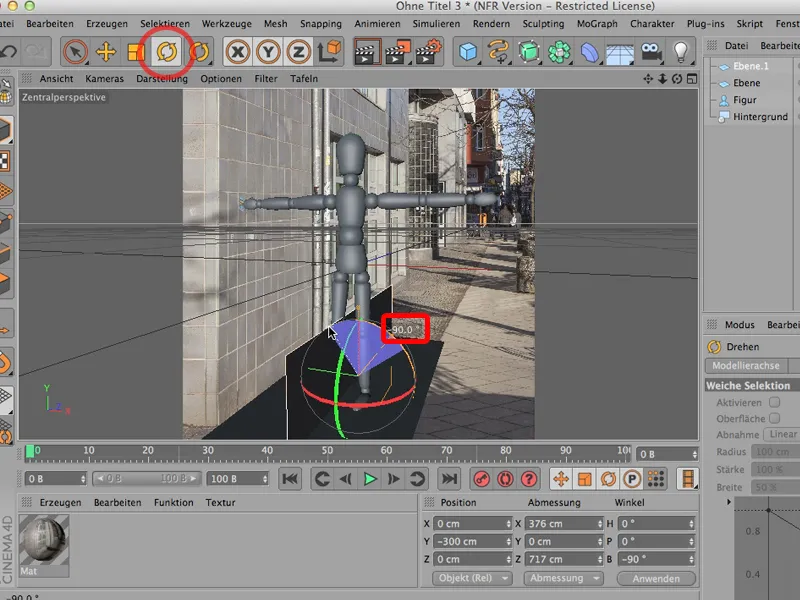
Teraz môžem to miesto jednoducho pretiahnuť tam, kde by som ho chcel mať - totiž presne na hrane, trochu vyššie a trochu nižšie by som to chcel ešte urobiť, teda zmeniť šírku, aby to siahalo aj dolu. Nahorú vôbec žiadny problém - až takto to môže pokojne siahať.
Teraz vidíme, že tu pravidelne ruka smeruje do steny. Preto vezmem svoju postavičku, ešte ju trochu posuniem, aby sa tu vlastne oprela a nemusela rukou preniknúť do steny.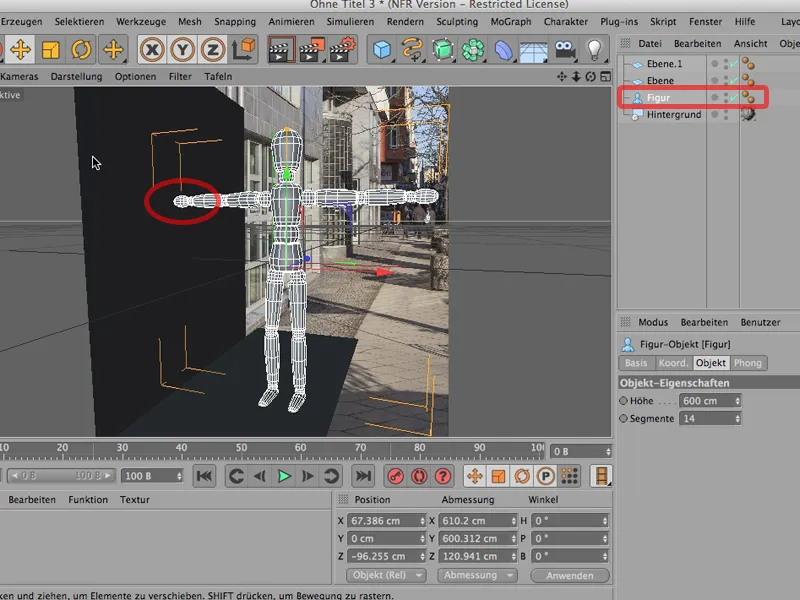
Samozrejme, bolo by pekné, keby sme to teraz nepostrádali všetko a ak teraz tie vrstvy odznačím, bohužiaľ, nemám ani plochu, ktorá by mohla chytiť ten tieň, takže urobím nasledovné: Označím oboje alebo selektujem oboje, vložím ich do nulového objektu, …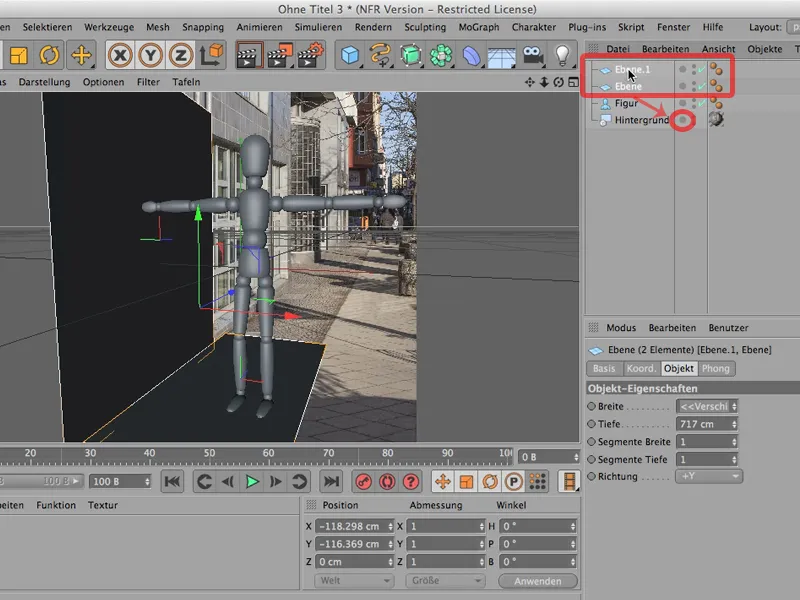
… vezmem si svoj materiál a položím ho sem, …
… a aby môj materiál ležal správne, takže ho nevidím, aspoň nie tu v Editori, priradím mu frontálne mapovanie, potom bude frontálne z kamery priamo mapované a už takmer nebude viditeľné, keď budeme renderovať. Aspoň textúry už dosť dobre sedí.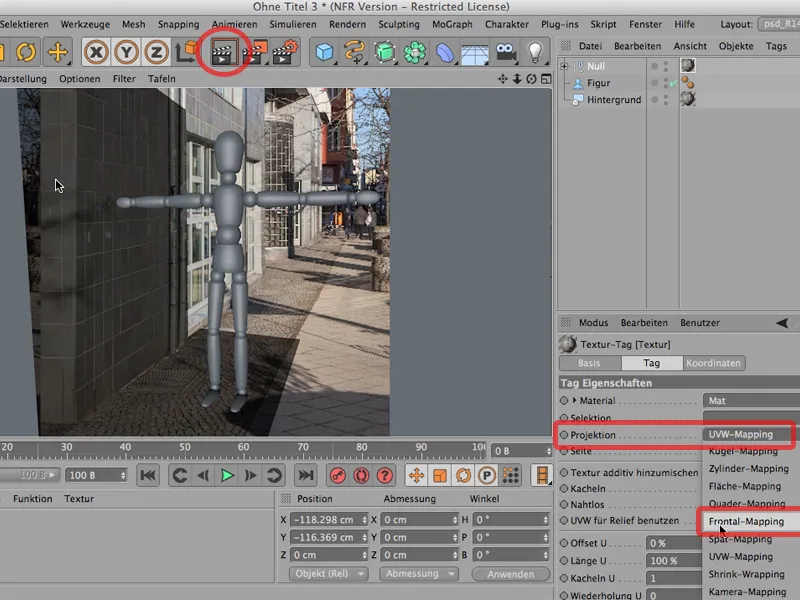
Ak mu teraz dáme záložku kompozície pozadia, takmer sme s polovicou hotoví. Kompozícia pozadia znamená, že idem sem do mojich záložiek>CINEMA 4D záložiek, a - teraz to práve nevidíte, ale všetci presne viete, že na tejto úrovni zhruba nájdete záložku renderovania.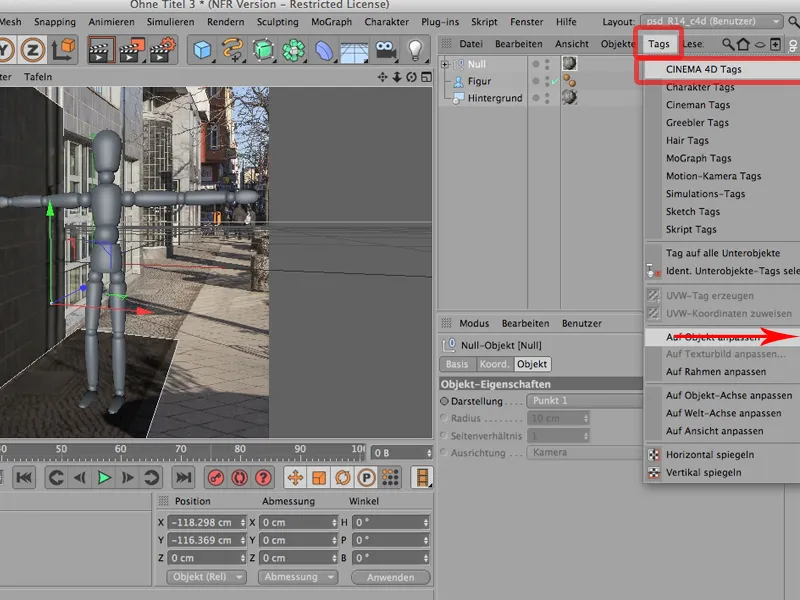
Kliknem sem a priradím mu kompozíciu pozadia. A keď teraz zase zrenderujem, už nebude nič vidieť, ale moje prípravy sú v podstate už hotové.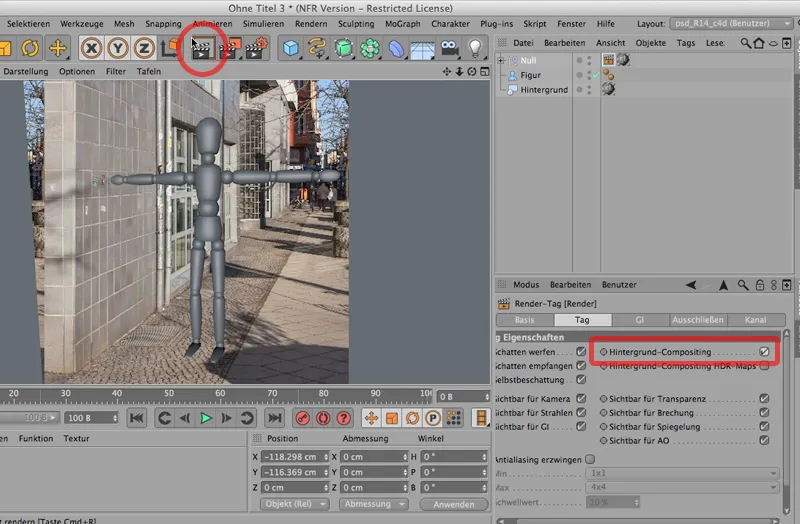
Nezaoberajte sa týmto kúskom neba; je to kópia toho, čo vidíme tu. CINEMA to jednoducho pokračuje na tom mieste, ale vieme presne, že náš render laterálne odreže, takže nás to neprekáža.
Takže teraz sa už musíme pomaly venovať tieňu, teda tomu, čo vlastne chceme. Prípravy sú takmer hotové. Tieň tam stále nie je a ako ho presne prenesieme do Photoshopu, ste videli v predchádzajúcom tutoriáli, ale teraz by som ho chcel najskôr dať sem na tento roh.
Na to potrebujeme samozrejme niečo, čo bude hádzať tieň, a pre jednoduchosť si tam vezmem oblohu, konkrétne fyzickú oblohu.
Samozrejme chcem, aby tá fyzická obloha nebola viditeľná, samozrejme. Chcem predsa vidieť svoju scénu za ňou. Takže potrebujem ešte jeden záložku renderovania. No a tej teraz poviem len: Prosím, nie pre viditeľnosť pre kameru. Tak moja scéna zostane tak, ako sme ju videli predtým, len s jedným veľkým benefitom: Budeme mať presne také osvetlenie, aké chceme.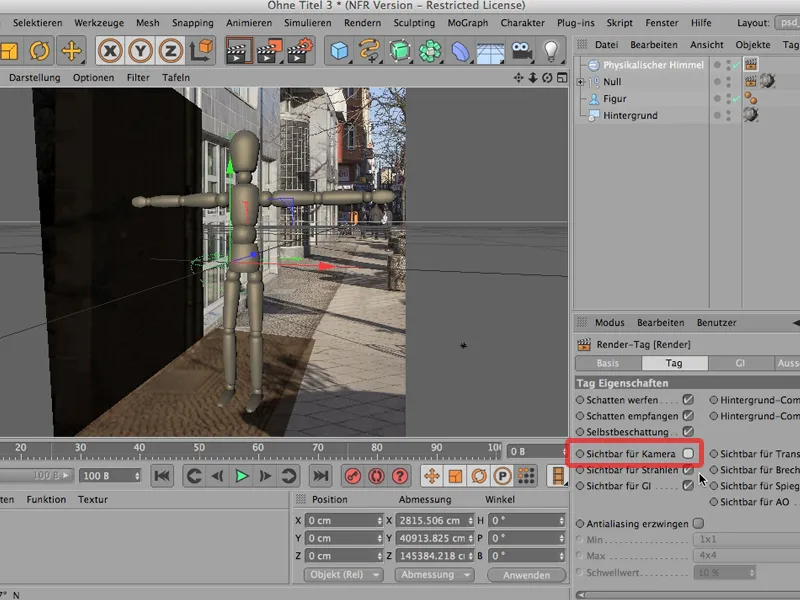
Teraz môžem tú vec ešte otočiť. No a otázka znie: kam presne? A preto je teraz úplne múdre - to už viete -, že si môžete pomocou Možností nechať zobraziť tieň: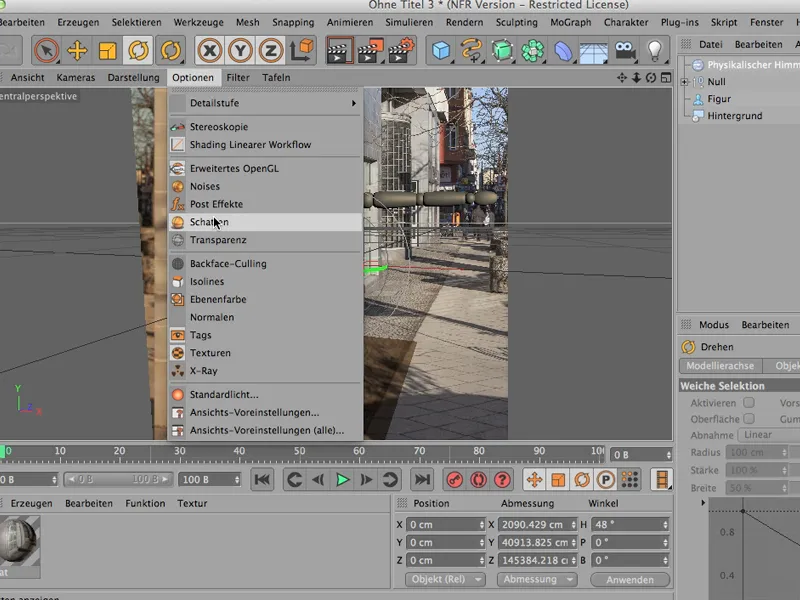
A teraz môžem nastaviť tak, aby tieň padal presne tak, ako má.
Teraz by sme mohli ešte trochu zmeniť čas, aby bol tieň trochu dlhší - nech je. Chcem vám najprv ukázať, ako to v zásade funguje, a preto teraz môžem tú vec zrenderovať.
Potom to takto vyzerá a tieň je v podstate prítomný. Ešte jedna drobnosť: Tu vidíte tieto rúry. Môžeme teraz samozrejme jednoducho toto urobiť: Otvoriť Valec, zmeniť veľkosť tohto Valeca, aby sa zmestil do steny a posunúť ho k nej, kým sa úplne nezmení. Presunúť na miesto, kde sa táto rúra nachádza, …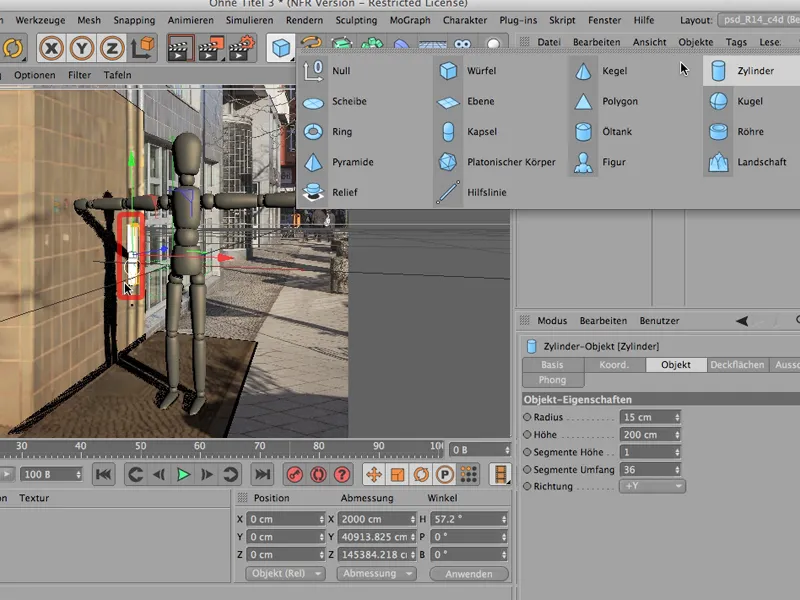
… a aby sa to tiež zhodovalo s správnym materiálom, tak toto Valec, teda tento dažďový žľab, jednoducho vložím sem do Nulového objektu. Ak teraz zrenderujem opäť, tieň prejde dokonca aj cez túto rúru. Perfektné! A takto sa snažím postupne rekonštruovať moju scénu.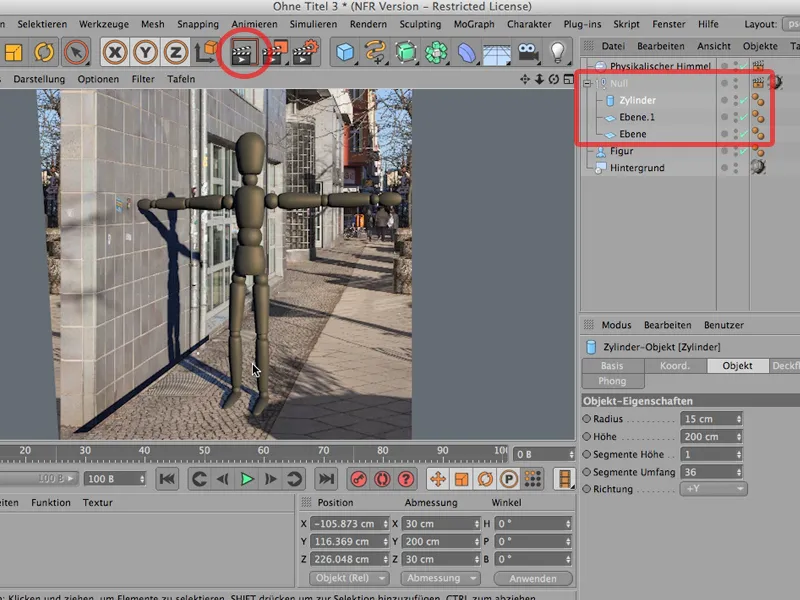
Ešte jedna vec: Zistíte, že ostatné tiene na obrázku majú jednu inú farbu a zdá sa, že sú trochu menej ostré. Na kvetináči napríklad to vidieť. Môj tieň tu od mužíka je jednoducho o malý kúsok príliš ostrý.
Tak - musíme sa ešte na chvíľku pozrieť do fyzickej oblohy. Kliknem na ňu dvakrát. Zistíme, že to už je fyzická obloha. A teraz môžeme niečo zmeniť na slnku a aj na oblohe. Na slnečnej strane musím najprv zmeniť pomer veľkosti: Kým moje objekt hádže príliš ostrý tieň, musím jednoducho - trochu to preženiem - riadne zvýšiť pomer veľkosti.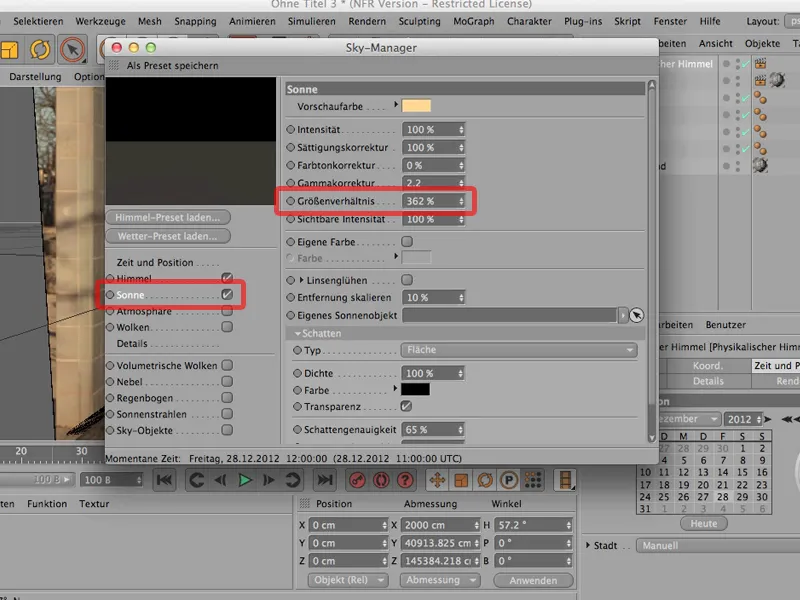
A ak teraz znovu zrenderujem, uvidíte, že tieň je oveľa menej ostrý.
Teraz je samozrejme nejasný, ale môžem nastaviť svoj tieň tak, aby sa vo svojej ostrosti hodil k tieňu okolia. To bolo viac ako 300 %; tak si myslím, že s 150 sme tam celkom dobre. To je prvá vec. Druhou vecou je farba tieňa; momentálne je príliš modrá. Môžeme urobiť dve veci: Po prvé môžeme samozrejme trochu znížiť Sýtosť na približne 50 % a Korekciu odtieňa, ktorú nastavím na asi 50 %, aby sme tieňu dali inú farbu. Musíte jednoducho vyskúšať, čo najlepšie funguje; aké percento v Korekcii odtieňa.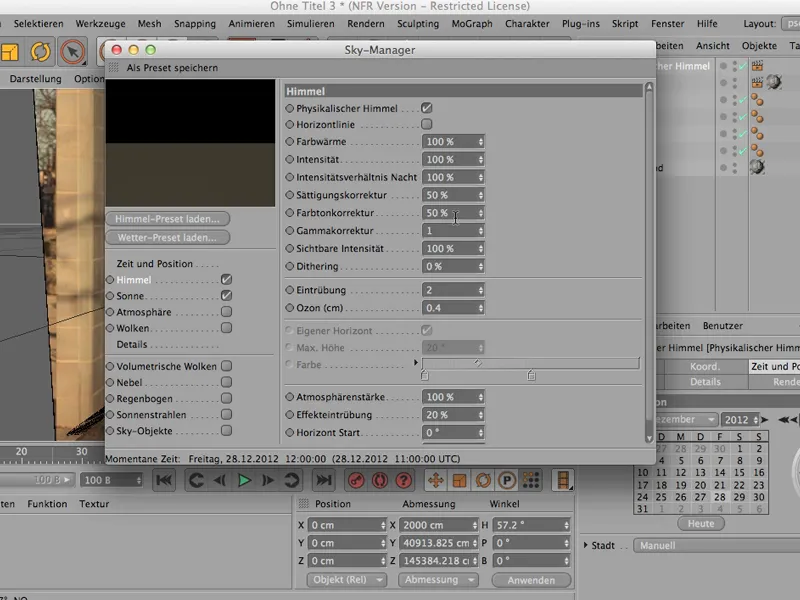
A teraz ešte raz vyrenderujeme celé toto a potom by sme mali byť hotoví.
Funguje to tak - ako som povedal: Ako presunúť všetko do Photoshopu, ste videli v predchádzajúcom tutoriáli, ale teraz sme najprv stanovili, ako v zásade vyvolaná stvárniť tieň zo subjektu, ktorý nie je len na rovine, ale ako napríklad tu pred stenou.
Existuje celý rad spôsobov, ako vyrenderovať objekty tak, aby boli viditeľné pred neutrálnym pozadím. Jedným z možností by bolo napríklad postaviť úplne jednoduchý otočný pódium. Ale potom máte opäť všetky tieto tiene a... často to nie je riešenie, ak to nemá vyzerať presne tak, akoby to bolo skutočne fotografované v ateliéri. A preto existuje možnosť zobrazovať objekty napríklad na bielom pozadí tak, že sa zdá byť nekonečný.
Čo máme tu? Máme najprv Zariadenie. Je to toto zariadenie so všetkými týmito káblami - je to nabíjačka pre iPad. Potom mám tu Svetlo: Je tu hlavné svetlo a Doplnkové svetlo, každé vytvorené ako Svetlo mnohouholníkové, Potom ešte jedno pomocné svetlo tu (Svetlo), potom ešte - ako vidieť na Materiáli - Držiak, ktorý zabezpečuje, že dostaneme tu čierny okraj. A aby sme tam dostali trochu odlesku, Objekt neba. V podstate pomerne presne definovaná svetelná situácia.
Potom mám tu Objekt pozadia, aby všetko, čo je vzadu, sa stane bielym, a mám ešte pôdu, a keď to teraz vyrendujem, tak uvidíme, aké to bude vyzerať.
Možno to poznáte - hm, pekné, ale nie to, čo by ste chceli, pretože to jednoznačne nie je biela pôda a od Objektu pozadia vidíme veľa odleskov.
Samozrejme by ste mohli povedať - choďme do svetla a vypnime nebo. Takže to celé bude vyzerať takto:
Už aspoň nemáme všetky svetlá v pozadí, ale možno poznáte tieto mnohé divné tiene, ktoré sa tam vytvárajú, a rozhodne to nie je to, čo by ste chceli.
Čo chcem, je tieň a ten odlesk, no omnoho viac nie, pretože chcem, aby to bolo vidieť pred bielym pozadím.
To je vlastne celkom jednoduché; Musíte len vedieť, kde nájsť také veci, ako sa také veci robia. A preto tu kliknem na Požiadavka, a teraz si získam cez Tagy>CINEMA 4D Tagy, ten veľmi chválený a stále používaný a pre vás opäť neviditeľný Render-Tag - nájdete ho približne na tejto úrovni. Takže: Render-Tag - kliknite naň.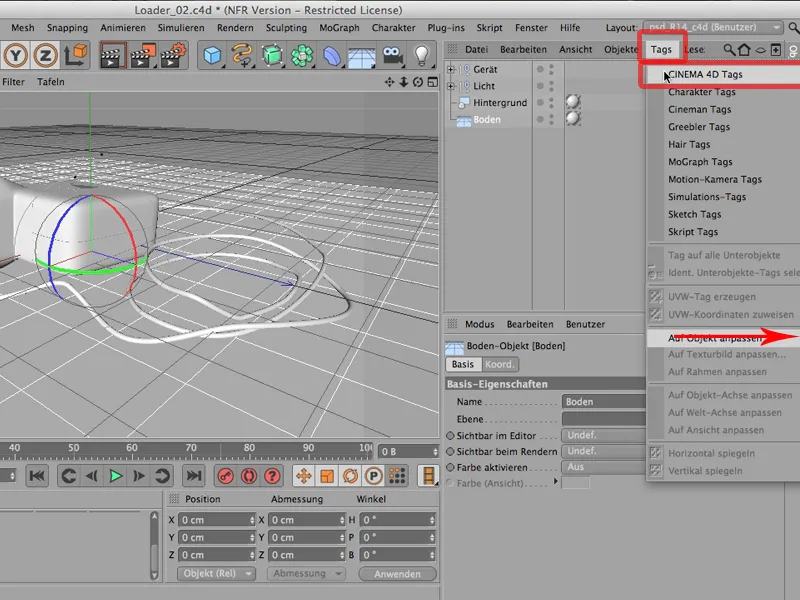
Takto to vyzerá, táto renderujúca záložka. A musím mu povedať iba jednu vec, a to, že prosím vytvorí Kompozitné pozadie. Takže sem dám zaškrtávadlo …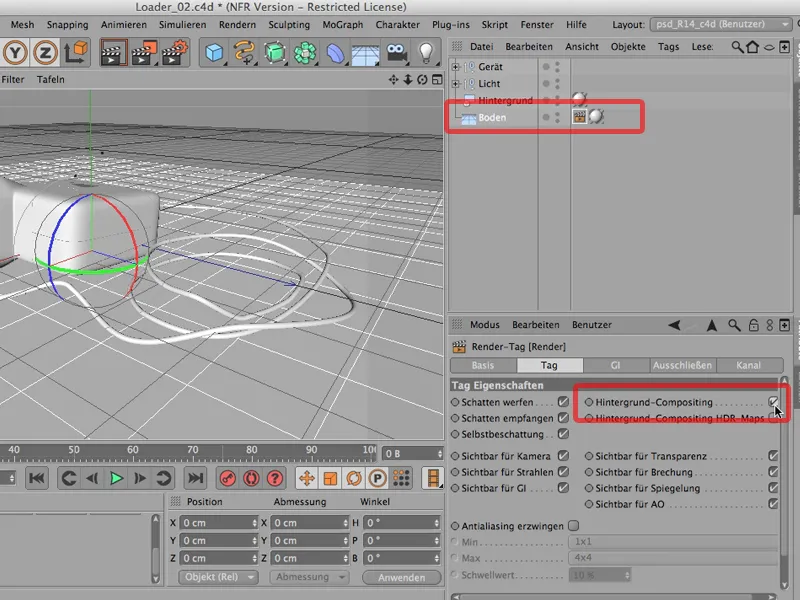
… a teraz znova vyrábam, celé to. Môžete to buď renderovať v Editori, alebo samozrejme aj v Správcovi obrázkov. Ja to zrenderujem tu pre jednoduchosť. A teraz pozrite sa, čo sa stane:
Dostanem tieň a úplne biely pozadie. Tak biely, aký chcem mať. Tie tiene sú trochu zrnité, pretože výpočet prebehne pomerne rýchlo.
To, čo musíte zabudnúť, ak toto rovno vyrenderujete v jednom prechode, je odlesk - vidíte, to je slabé miesto v celej záležitosti. Takže by ste si museli ešte raz vytvoriť samostatný odlesk a neskôr ho opäť vložiť do Photoshopu. Ale pre zobrazenie objektu na bielom pozadí je toto, vec s Render-Tagom a Vkladaním kompozície pozadia, najrýchlejšie a najjednoduchšie.


